Howto: Komponenten von Sonoff per Webhook steuern
Schon seit einiger Zeit gilt der chinesische Hersteller Sonoff zu einer Art Geheimtipp unter den Smart-Home-Jüngern. Kein Wunder, bietet das Unternehmen doch zahlreiche Komponenten wie smarte Schalter, Steckdosen oder per App steuerbare Schaltmodule zu absoluten Kampfpreisen an. Erst kürzlich konnten zum Beispiel 5 Sonoff-Steckdosen für knapp über 20 Euro bei Gearbest geordert werden. Die Komponenten benötigen dabei nicht einmal eine Basisstation, sondern können über jedes beliebige WLAN-Netzwerk gesteuert werden. Außer über die App lassen sich die smarten Komponenten übrigens besonders bequem per Webhook über den Dienst IFTTT steuern.
Webhook als Schaltbefehl
Unter Webhook ist dabei eine simple Adresse im www zu verstehen, die zum Beispiel in einen Browser eingegeben oder eine andere App abgesetzt werden kann. Wird diese Adresse aufgerufen, so wird durch den Dienst IFTTT eine bestimmte Aktion ausgeführt. Das ist sehr praktisch, wenn man automatische Steuerungen aktivieren möchte. Beispielsweise: Beim Heimkehren erfasst ein Bewegungsmelder (einer beliebigen, Webhook-fähigen Anlage wie beispielsweise der Lupusec XT2) das Betreten der Wohnung und eine Lampe über einen Sonoff-Schalter geht automatisch an. Allerdings: Für eine Art schnellen Bewegungsmelder zum Beispiel als Nachtlicht taugt diese Art der Steuerung nicht. Der Grund: Der Schaltvorgang über IFTTT benötigt einige Zeit. Im Test mussten wir mit einer Latenz von bis zu 5 Sekunden zurechtkommen. Für viele andere Anwendungsszenarien eignet sich eine solche Webhook-Steuerung hingegen sehr gut.
IFTTT-Einrichtung etwas kompliziert
Die Einrichtung einer solchen Steuerung über den Dienst IFTTT ist allerdings leider etwas umständlich. Aus diesem Grund zeigen wir Ihnen in einem kleinen How-To die einzelnen Schritte:
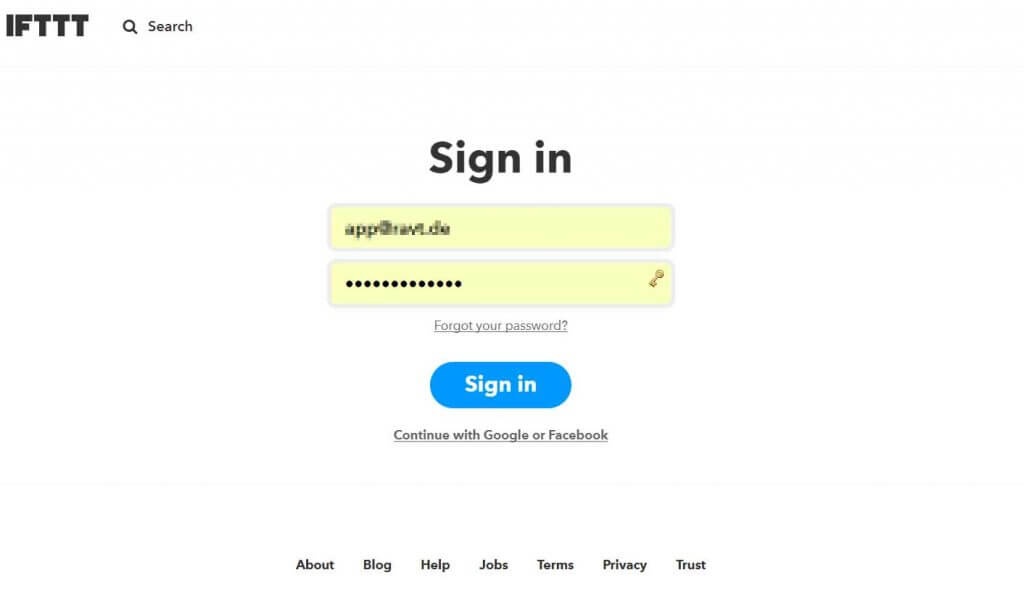
Zunächst loggen Sie sich beim Dienst IFTTT ein. Falls Sie noch keinen Account besitzen, müssen Sie sich zunächst einen Zugang einrichten.
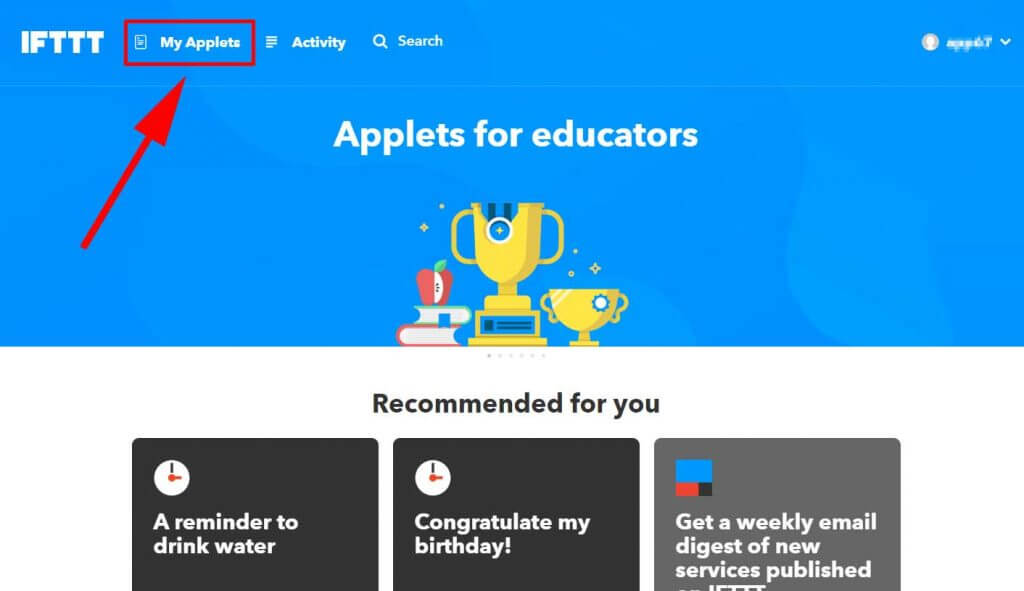
Klicken Sie nach dem Einloggen oben Links auf „My Applets“
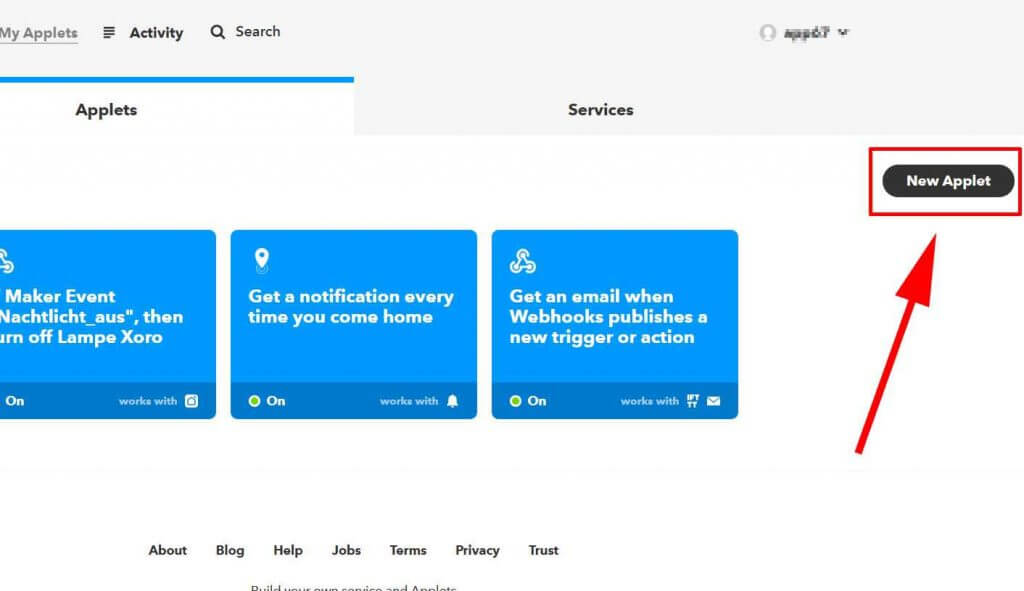
Wählen Sie nun den Menüpunkt „New Applet“ auf der rechten Seite
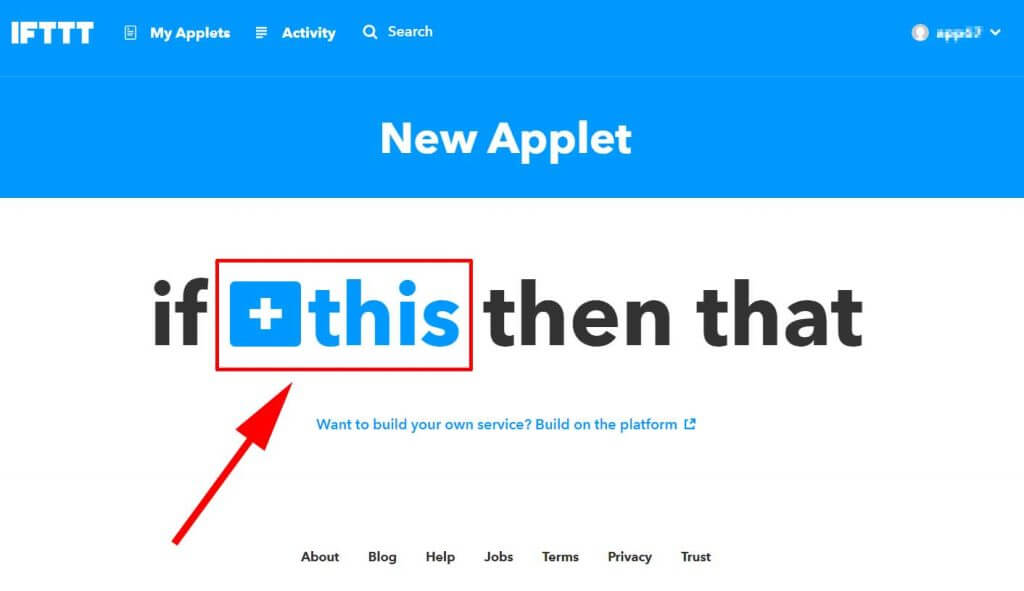
Hier muss man erst einmal drauf kommen: Eingerichtet wird das Applet, indem wir auf das blau hinterlegte „+ this“ drücken
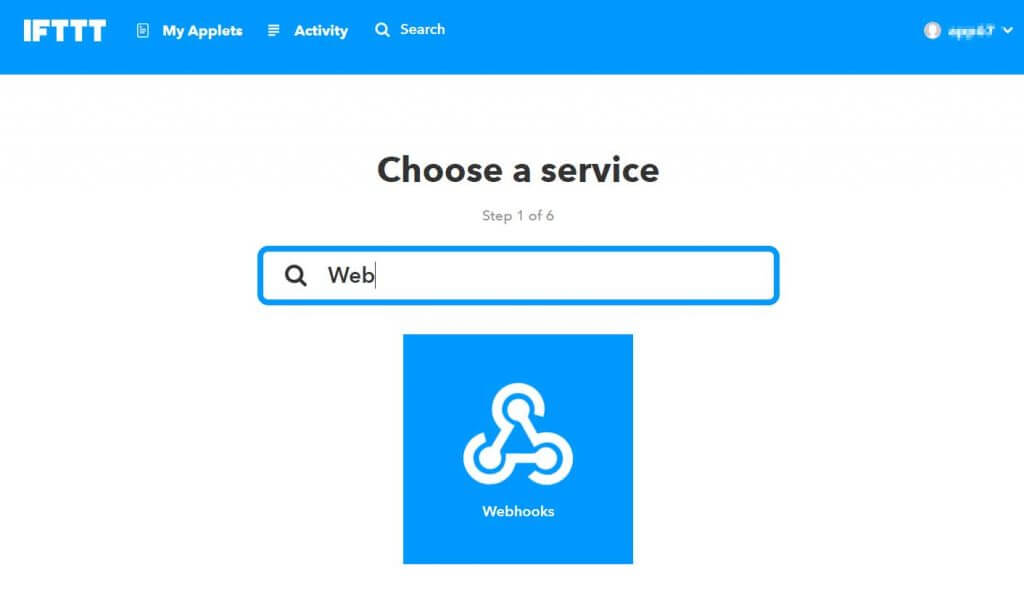
Geben Sie bei Service „Webhooks“ ein und klicken Sie auf das darunter erscheinende gleichnamige Symbol
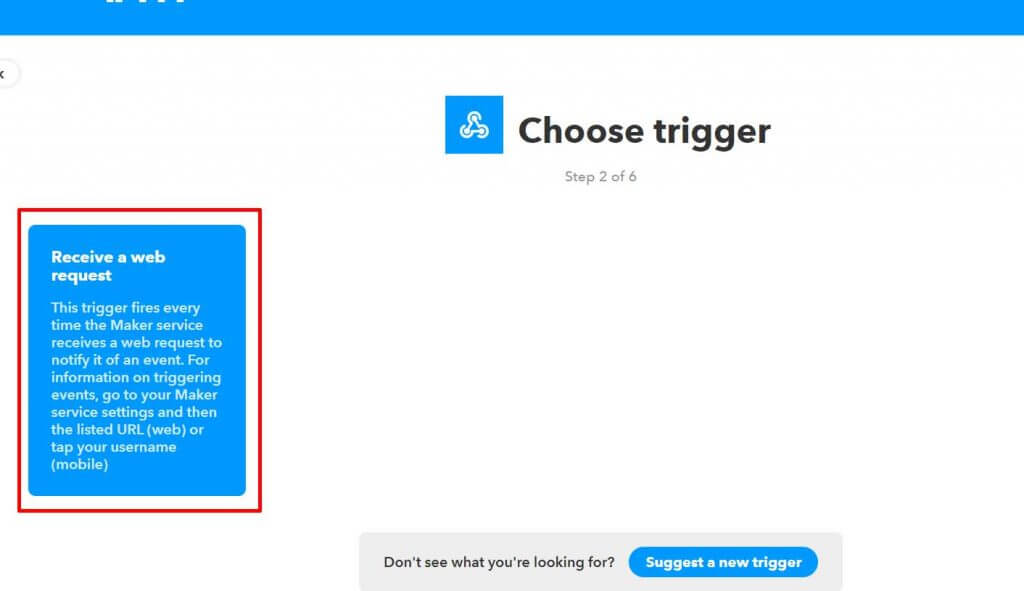
Auf dem folgenden Bildschirm klicken Sie nun links auf den blauen Kasten „Receive a Web request“
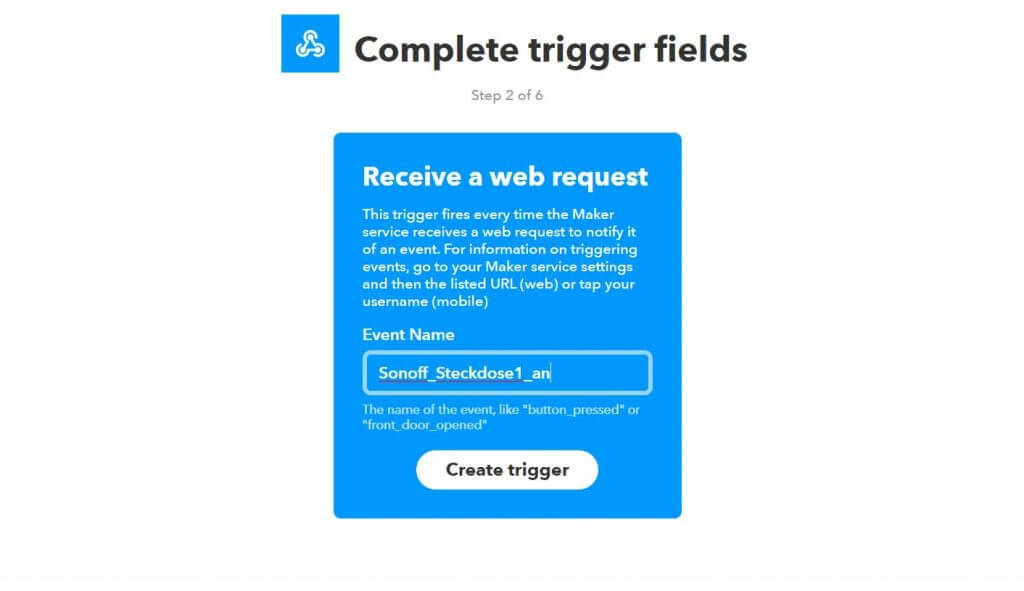
Geben Sie unserem Applet einen Namen. Wir geben hier „Sonoff_Steckdose1_an“ ein und bestätigen mit „create a trigger“
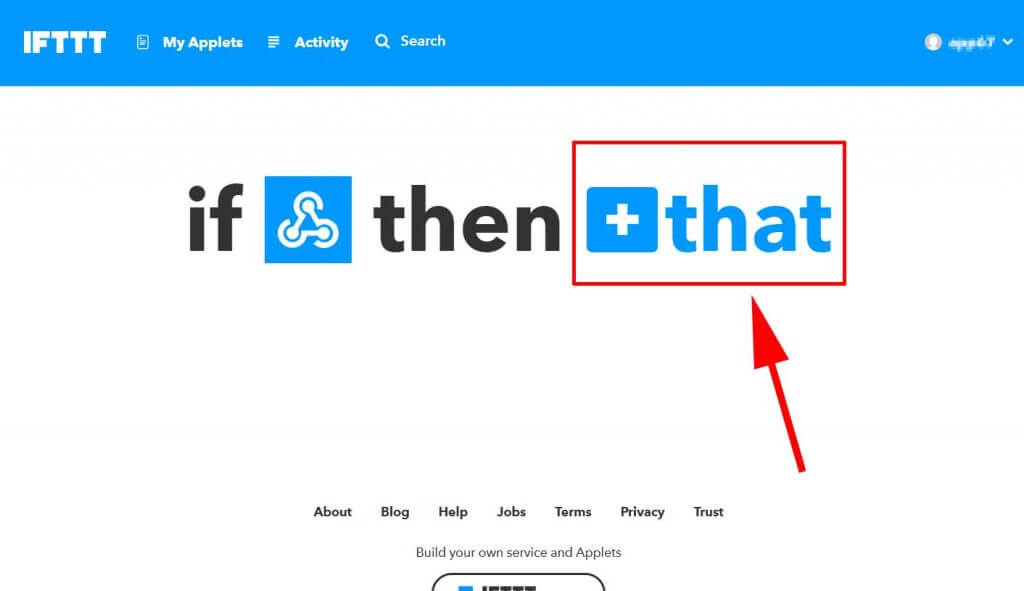
Nun klicken wir auf das „+ that“
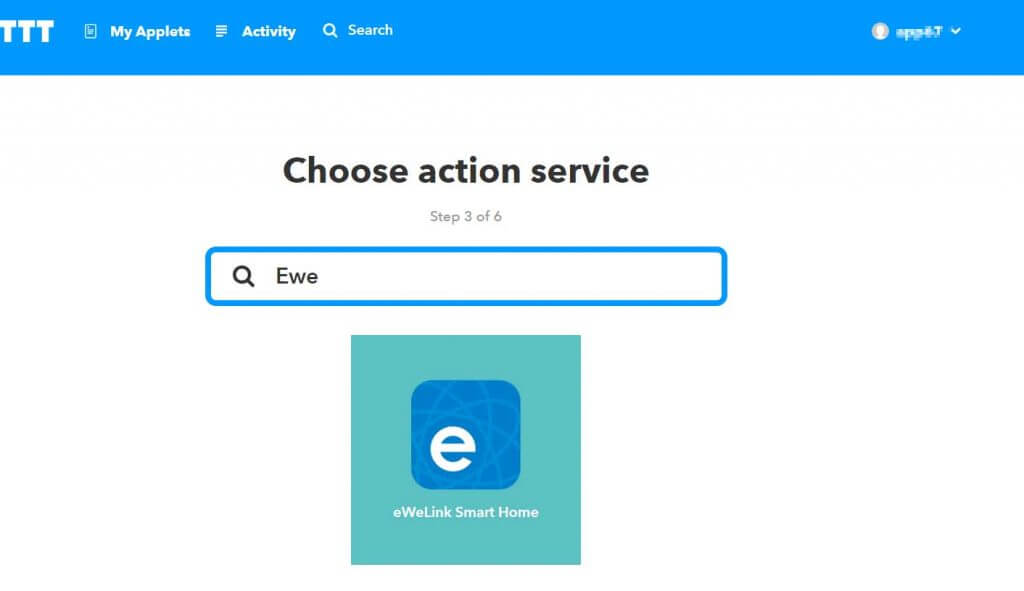
Geben Sie nun den Namen der App von Sonoff „eWeLink“ ein und bestätigen Sie durch Druck auf das Symbol
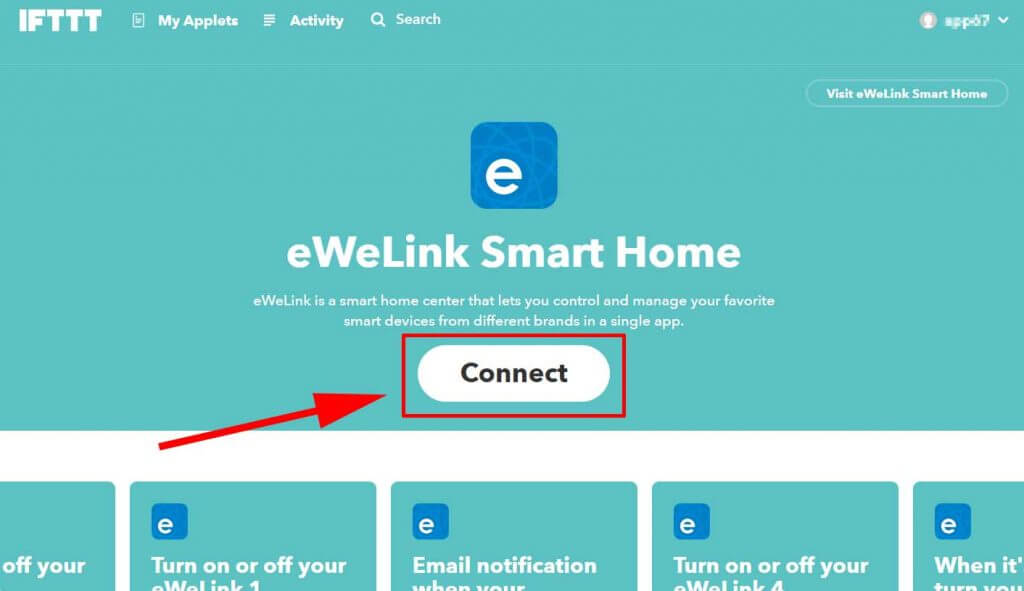
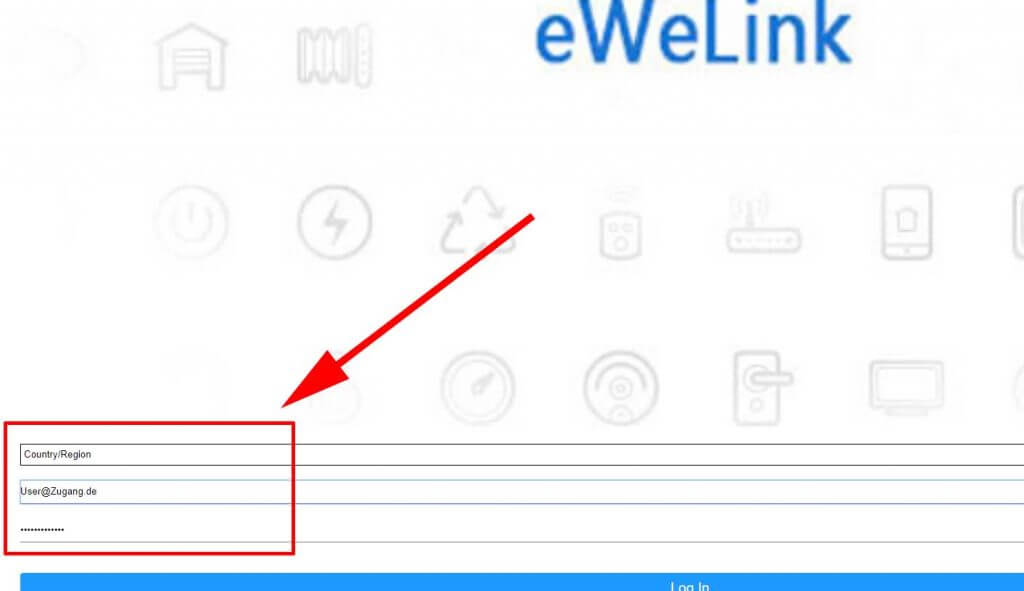
Sofern noch nicht geschehen, müssen Sie hier die Rechte zum Zugriff auf die App durch Klick auf Connect und Angabe der Zugangsdaten bestätigen
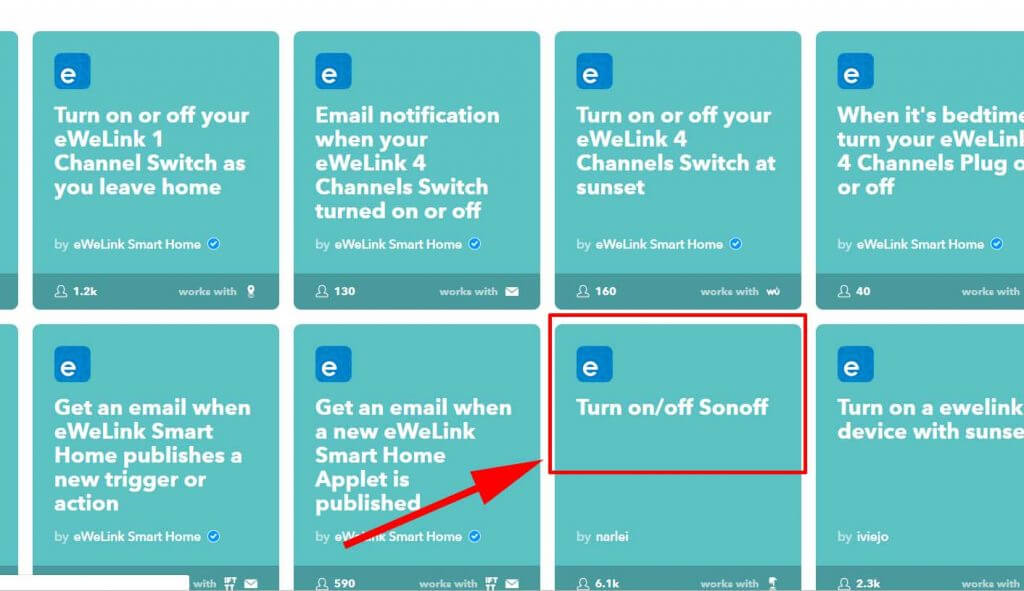
Wählen Sie nun die Aktion „Turn on/off Sonoff“
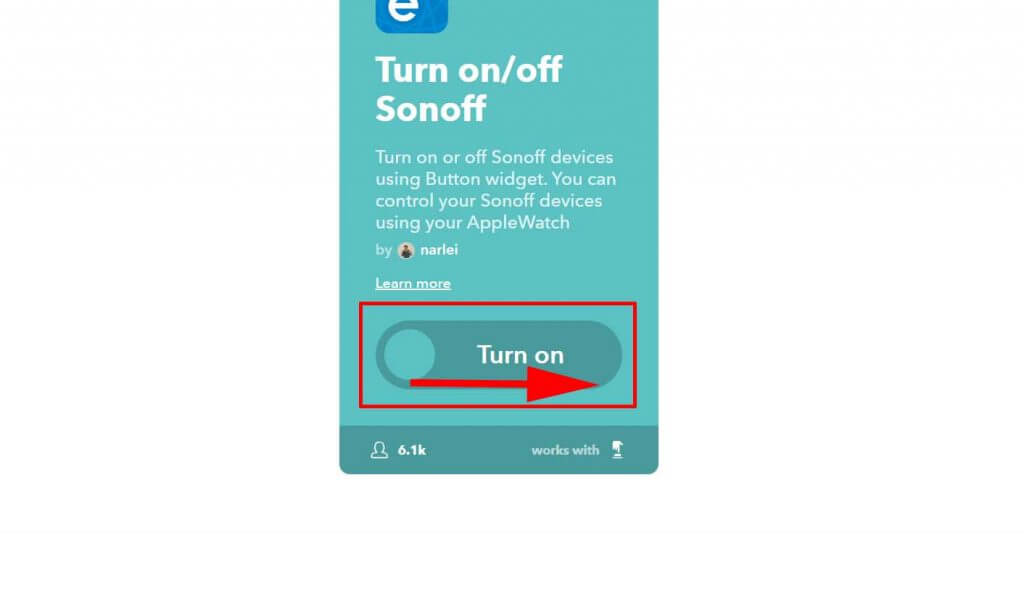
Ziehen Sie den Button „Turn On“ nach rechts
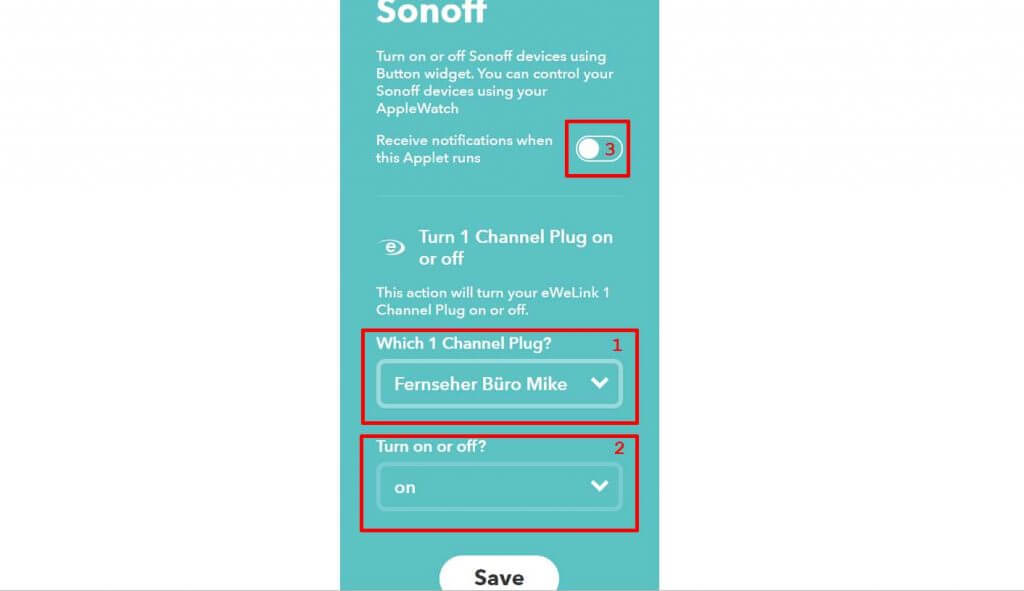
Wählen Sie nun, welches Gerät (1) und welche Aktion (2) (An- oder Ausschalten) gewünscht sind und bestätigen Sie mit „save“. Oben können Sie noch festlegen, ob die App den Schaltvorgang mit einer Push-Meldung bestätigen soll (3)
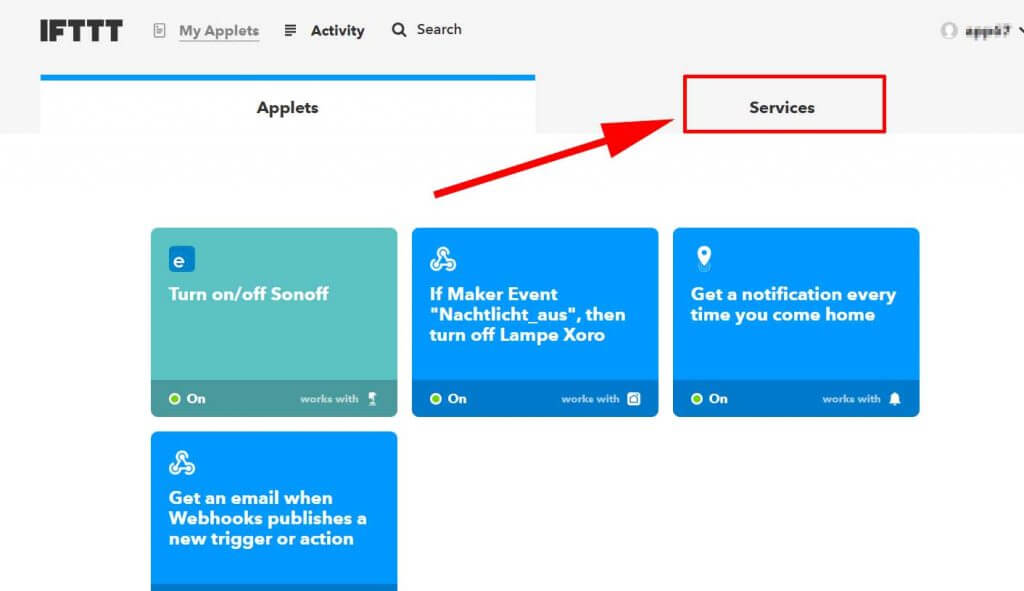
Es erscheint nun ein neuer Kasten auf der Seite „my Applets“. Nun auf „Services“ rechts oben Klicken
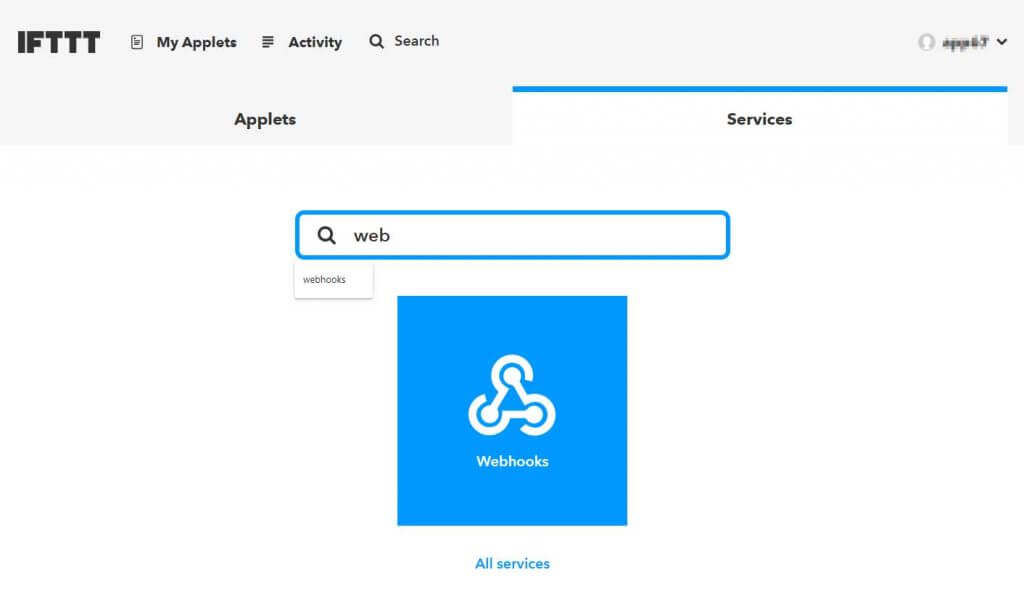
Im folgenden Fenster „Webhooks“ eingeben und öffnen
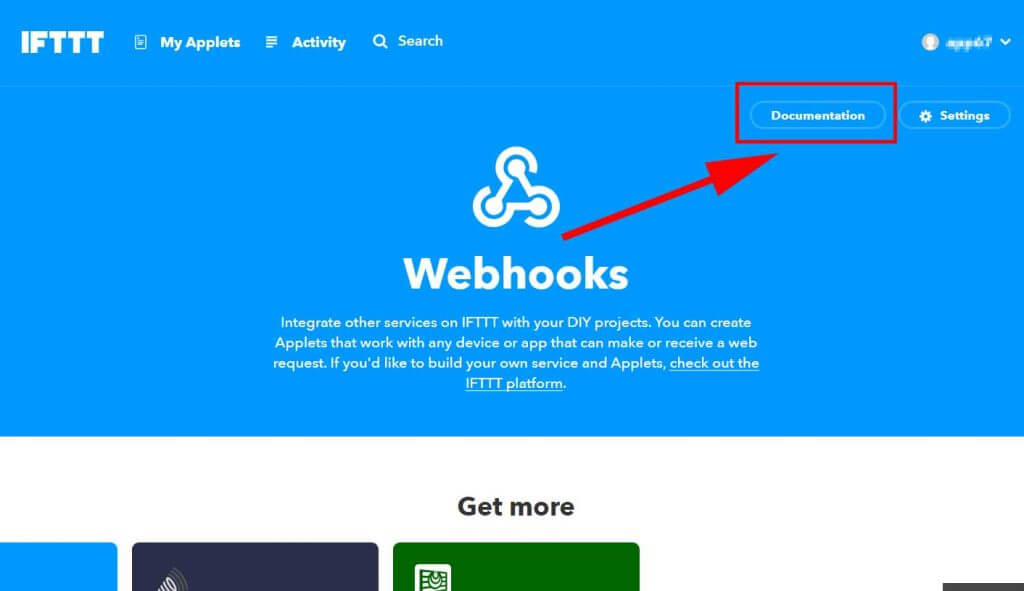
Hier klicken wir nun oben auf Documentation
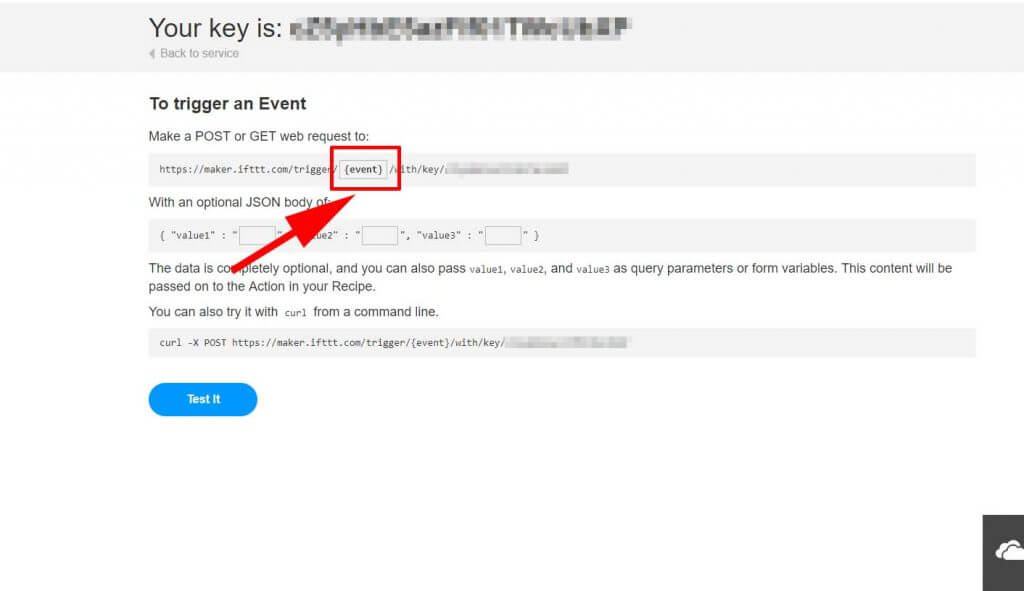
Im folgenden Fenster steht ein Beispiel, wie die URL aussehen muss. Bitte auf den key achten, der darf nicht in falsche Hände geraten (sonst könnten Fremde die Aktion ausführen!). Wir geben bei {event} den Namen unserer Regel ein – also „Sonoff_Steckdose1_an“ (ohne die geschweiften Klammern und ohne Anführungszeichen. Wenn alles stimmt, sollte nun die Aktion asugeführt werden.
Bildquellen
- 1: © Screenshot www.ifttt.com
- 2: © Screenshot www.ifttt.com
- 3: © Screenshot www.ifttt.com
- 4: © Screenshot www.ifttt.com
- 5: Screenshot
- 6: Screenshot
- 7: © Screenshot www.ifttt.com
- 8: © Screenshot www.ifttt.com
- 9: © Screenshot www.ifttt.com
- 10: © Screenshot www.ifttt.com
- 11: © Screenshot www.ewelink.cc
- 12: © Screenshot www.ifttt.com
- 13: Screenshot
- 14: © Screenshot www.ifttt.com
- 15: © Screenshot www.ifttt.com
- 16: Screenshot
- 17: © Screenshot www.ifttt.com
- 18: © Screenshot www.ifttt.com
- Teaser_Sonoff: © Pixabay User Geralt/Sonoff


Mich würde interessieren wie man dann einen automatischen Abschaltbefehl nach 5 Minuten mit einrichtet. Beispiel: Befehl Licht einschalten, Timer startet für 5 Minuten und danach Licht aus( Licht aus müsste dann ein anderer Link sein).